Добавить друга в Steam можно прямо в интерфейсе приложения в несколько кликов через поиск по нику, код или прямой инвайт. Однако из-за существующих ограничений платформы новым пользователям сделать это не так уж и просто. В этом материале расскажем, как найти друга в Стиме или поделиться своими контактами пошаговым алгоритмом действий.
Содержание
Все фрибеты без депозита собраны в одном месте на СТАВКА ТВ и регулярно обновляются. Для тех, кто готов сделать минимальный депозит, есть Винлайн фрибет за регистрацию — он даёт 3000 рублей при пополнении всего на 500.
Основные способы добавления в друзья
Существует несколько способов, как добавить человека в друзья в Стиме. Для этого достаточно запустить утилиту и в верхней панели выбрать раздел «Друзья» и опцию «Добавить друга». Далее остается воспользоваться одним из наиболее удобных методов.
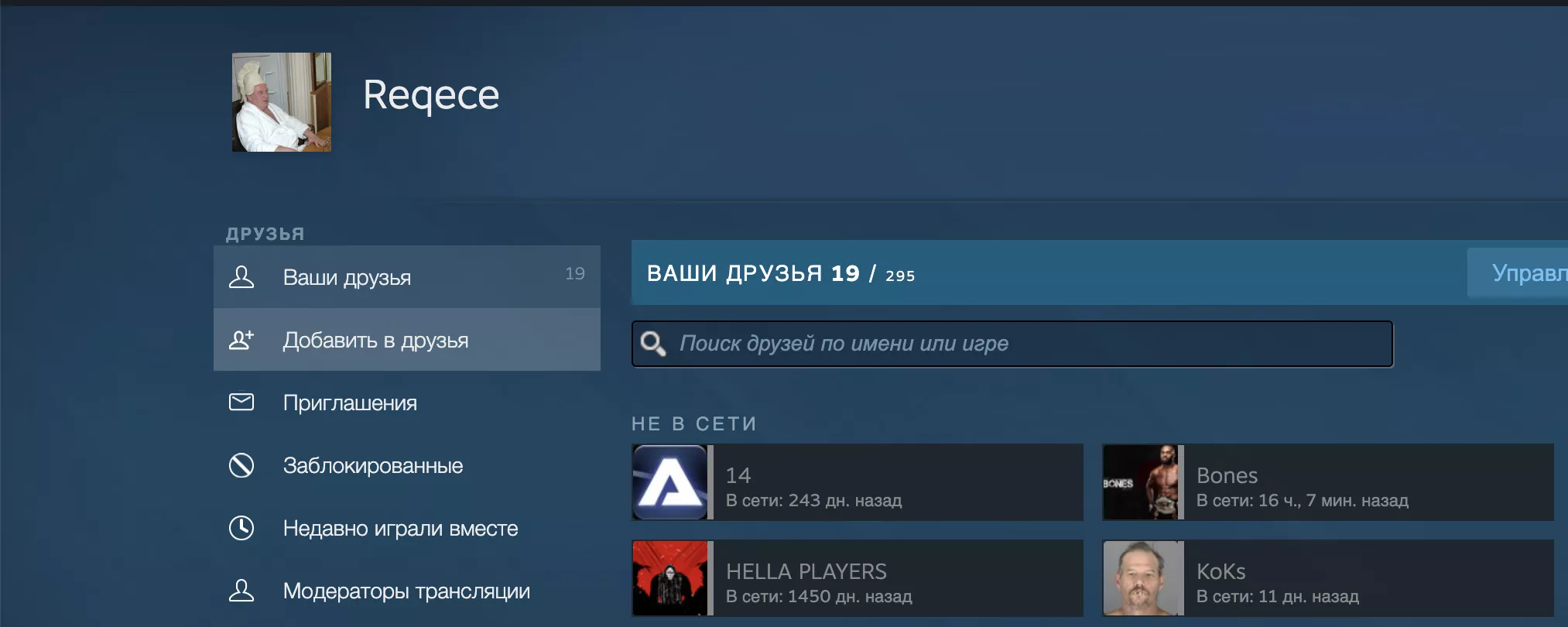
Первый способ, который предложит Steam, – воспользоваться кодом дружбы:
- Нужно зайти в меню «Добавить друга»;
- Попросить код дружбы у вашего товарища и ввести его в соответствующее окно;
- Отправить запрос на добавление в друзья;
- Либо самому отправить указанный в окошке код дружбы, чтобы запрос подал уже ваш знакомый.
- Подтвердить добавление в друзья.
В данном случае понадобится минимальная коммуникация с товарищем – достаточно обменяться набором цифр из Steam и вписать их в нужное окошко.
Чуть ниже будет вариант добавления в друзья через быстрое приглашение:
- Нужно зайти в раздел «Добавить друга»;
- Нажать кнопку «Копировать» в окне с ссылкой на быстрое приглашение;
- Отправить ее другу;
- Либо попросить его сделать то же самое и отправить ссылку уже вам.
Далее останется дождаться подтверждения о добавлении в список друзей или же внести пользователя самому. Это зависит от того, кто кому отправлял ссылку.
Наконец, существует и вариант поиска по нику в Steam:
- Нужно перейти в раздел «Добавить друга»;
- Пролистать вниз до раздела со строкой поиска;
- Вписать никнейм в Steam вашего товарища.
Если всё сделано правильно и такой пользователь существует, то останется пригласить его в друзья и дождаться подтверждения с его стороны.
Важное условие: когда можно отправлять заявки в друзья в Steam
Стоит подчеркнуть, что бесплатно добавить друга в Steam нельзя. Чтобы разблокировать функцию, нужно потратить 5 долларов или эквивалентную сумму в вашей валюте внутри площадки. Эта мера введена Valve для борьбы со спамом, фишинговыми аккаунтами и прочим скамом. Иными словами, без доната и траты $5 расширить список друзей не выйдет.
Как принять заявку в друзья в Steam?
Разобравшись, как добавить друга в Steam, осталось рассмотреть обратную ситуацию: как самому принять заявку. К счастью, здесь тоже всё просто:
- Нужно нажать «Друзья» на панели Steam;
- Перейти в раздел «Добавить друга»;
- Выбрать «Приглашения».
Там находятся все текущие приглашения в друзья, а также отправленные вами заявки. Далее остается подтвердить или отклонить соответствующее предложение от другого игрока.
Часто задаваемые вопросы (FAQ)
Выяснив, где найти код друга в Стиме, а также альтернативные способы приема и отправки заявок, ответим на несколько популярных вопросов по теме. Разъяснения будут полезны новичкам, которые только разбираются в работе приложения от Valve.
Как добавить в друзья в Steam с 0 уровнем?
Уровень аккаунта не влияет на возможность добавлять друзей в Steam. Основное условие – потратить пять долларов, чтобы снять ограничения.
Сколько друзей можно добавить в Steam?
Базово Steam позволяет добавлять 250 друзей, однако с каждым уровнем аккаунта список расширяется еще на пять позиций.
Как написать человеку без добавления в друзья?
Без добавления игрока в друзья написать ему в Steam невозможно.
Что делать если не получается добавить друга?
Если не работает один из способов, то стоит попробовать оставшиеся альтернативы. Также нужно проверить, потратили ли вы на аккаунте 5 долларов, и нет ли других ограничений. Не лишним будет уточнить, не добавил ли вас товарищ в черный список. Если ничего из этого не помогает, остается писать в поддержку либо же использовать сторонние приложения для связи.
Другие интересные материалы про работу Steam:
Нет комментариев